Как удалить менеджер браузеров от Яндекс?
Менеджер браузеров Яндекс - это очень подлая программа, которая в теневом режиме, без вашего ведома может установиться на компьютер. Её можно сравнить с различными продуктами Майл.Ру, которые, в отличии от Яндекса, присутствуют чуть ли не в каждой программе, сайте и т.д.
Так вот, как и различные дополнения Майл.Ру, Яндекс менеджер также удалить не просто. Нет, удалить то можно, но приложение оставляет за собой "потомство", с помощью которого загружается обратно на компьютер. Вот такая вот зараза.
В это статье я расскажу вам, как избавиться от менеджера браузеров Яндекс.
Вообще, менеджер браузеров должен сделать работу в сети безопасной, что бы вредоносные программы не смогли добраться к интернет обозревателям. Но, в данном случае, этот менеджер очень мешает, раздражает и просто достаёт бесконечным количеством сообщений и всплывающих окон.
Первый способ - это использование утилиты AWDCleaner. Скачать её можно ниже.
Если необходимо, то извлеките программу из архива.
Затем запустите программу через ехе. файл.
Когда программа установиться - запустите её.
Интерфейс утилиты очень простой и трудностей не вызывает. Для начала работы нужно нажать кнопку «Сканировать».
После окончания сканирования нажимаем кнопку «Очистить».
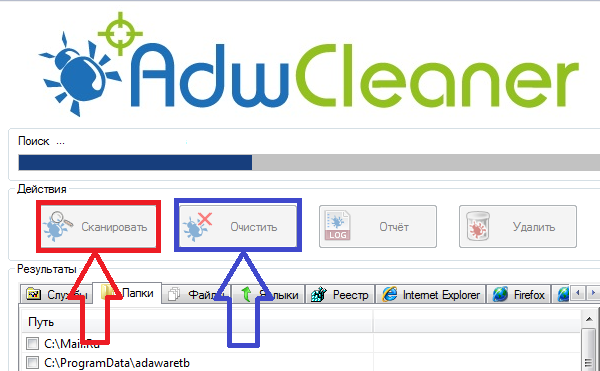
Программа почистит реестр, а уж тем более найдет спрятанную программу Яндекс менеджер браузеров.
Второй способ – ручной. Необходимо очистить реестр вручную, самостоятельно.
В этом методе нужно быть максимально сосредоточенным и внимательным. Необходимо тщательно рассмотреть все файлы, так как пропущенный хотя бы один, может установить программу обратно.
И так, заходим в панель управления (правая кнопка мыши по меню Пуск).
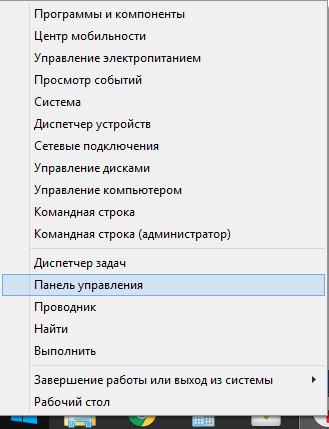
Выбираем «Удаление программ».
В списке ищем всё, что связано с Яндексом и жмем кнопку «Удалить».
Третий способ, дополнение ко второму - чистка реестра вручную.
Необходимо удалить все записи в системном реестре после удаления программы.
Вызываем диалоговое окно под название «Выполнить» сочетанием клавиш Win+R или правой кнопкой мыши по меню «Пуск», как показано на скриншоте.
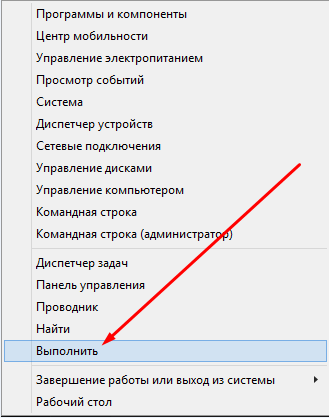
Вводим команду regedit
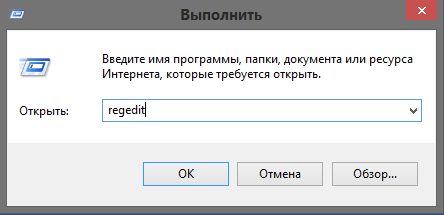
Попадаем в реестр.
Вызываем поиск, нажав клавиши Ctrl+F или правая кнопка мыши и «Найти». Вводим «Yandex».
После этого найденные записи необходимо удалить.



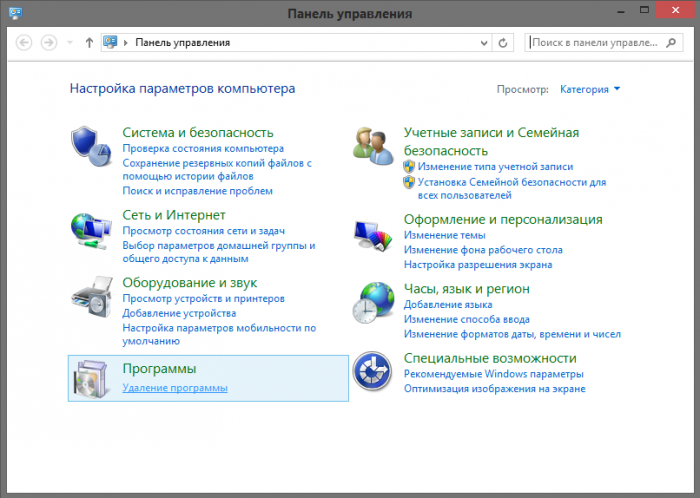
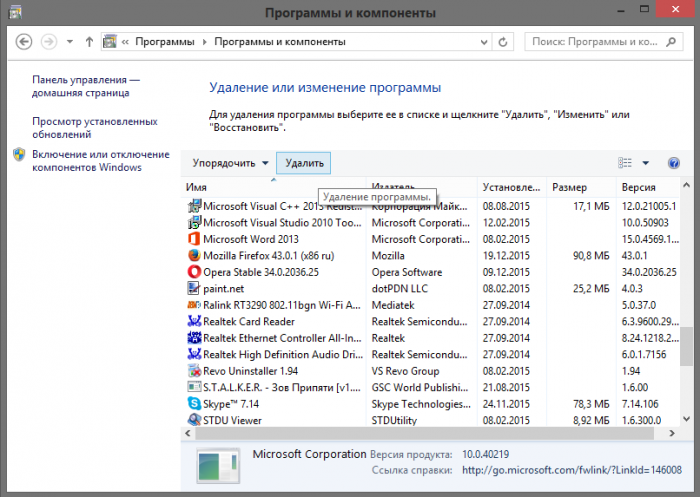
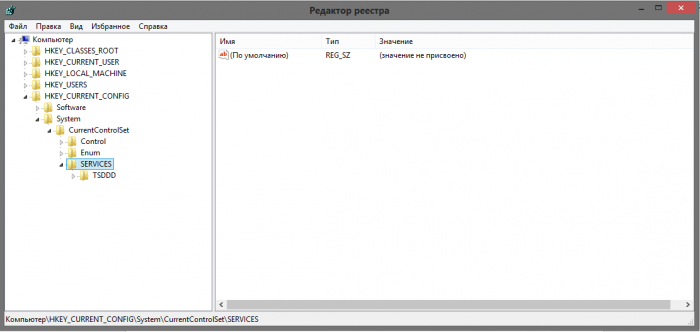
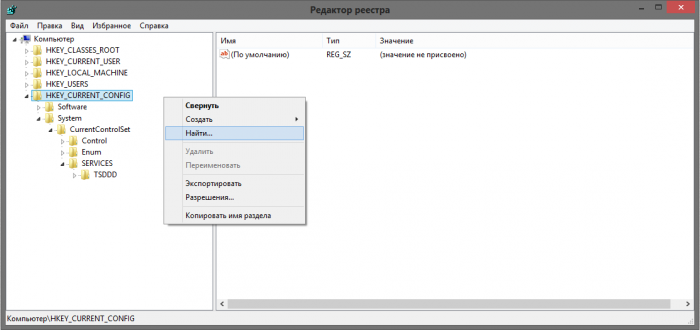
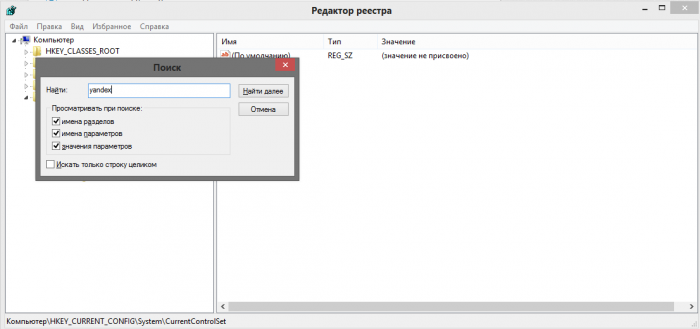


















Как зарегистрироваться в Вконтакте без телефона?
Как открыть файл rar (рар) на Windows, Андройд, в Linux и MAC
Что это такое # Хэштег, как сделать правильный